


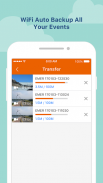
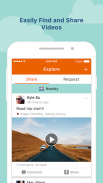
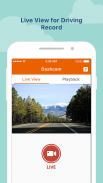
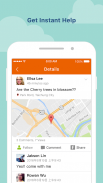
MiVue Pro

MiVue Pro ၏ ရွင္းလင္းခ်က္
မိုဘိုင်းပေါ်တွင် မြင်တွေ့ရသည့် အကျိုးသက်ရောက်မှုကို ပေးပို့ခဲ့သည်။
အခင်းအကျင်းတစ်ခုဖြစ်ပွားသောအခါ၊ dash cam သည် ဖိုင်ကို event folder တွင်အလိုအလျောက်သိမ်းဆည်းမည်ဖြစ်ပြီး WIFI မှတစ်ဆင့် MiVue™ Pro အက်ပ်သို့ ဗီဒီယိုဖိုင်ကို အချိန်နှင့်တစ်ပြေးညီပေးပို့ပါမည် (WIFI ဗီဒီယိုအရန်သိမ်းခြင်းလုပ်ဆောင်ချက်သည် သင်၏ 3G/4G ဒေတာကို စားသုံးမည်မဟုတ်ပါ၊ ၎င်းသည် အချက်ကိုအသုံးပြုသည်။ -to-point ဂီယာနည်းပညာ)။
ဓာတ်ပုံ သို့မဟုတ် ဗီဒီယိုကို Mio dash cam မှ Wi-Fi မှတစ်ဆင့် သင့်စမတ်ဖုန်းသို့ ပို့နိုင်ပြီး ရုပ်ပုံနှင့် ဗီဒီယိုကို စမတ်ဖုန်း၏ မျှဝေသိုလှောင်မှုတွင် သိမ်းဆည်းနိုင်သည်။
MiVue Pro အက်ပ်ကို သင်ဖွင့်သောအခါ၊ သင်သည် MiVue Pro မှတစ်ဆင့် စမတ်ဖုန်းတွင် သင်သိမ်းဆည်းထားသည့် ဖိုင်များကို ပြန်လည်သုံးသပ်ခြင်း သို့မဟုတ် ဖျက်ပစ်နိုင်သည်။
Live View နှင့် ဗီဒီယို စီစဉ်သူ
ထည့်သွင်းခြင်းမပြုမီ ကင်မရာ၏ အလျားလိုက်အဆင့်ကို ချိန်ညှိရန် “Live View” ကိုနှိပ်ပါ။ ဗီဒီယိုများကို ရက်စွဲနှင့် အမျိုးအစား (ပုံမှန်၊ ပွဲ သို့မဟုတ် ယာဉ်ရပ်နားမုဒ် ဖိုင်တွဲများ) ဖြင့် အမျိုးအစားခွဲပါမည်။
MiVue™ Pro အက်ပ်မှတစ်ဆင့် သင်၏ dash cam ကို စနစ်ထည့်သွင်းပါ။
ဆက်တင်များကို ပြောင်းလဲပြီး dash cam ၏ မမ်မိုရီကတ်ကို သင့်စမတ်ဖုန်းမှတစ်ဆင့် တိုက်ရိုက်ဖော်မတ်ပါ။
WIFI OTA (Over-the-Air) အပ်ဒိတ်
မန်မိုရီကတ်ကို ရုပ်သိမ်းစရာမလိုဘဲ ဖိုင်မ်ဝဲ၊ မြန်နှုန်းကင်မရာဒေတာနှင့် အသံဗားရှင်းများကို ဒေါင်းလုဒ်လုပ်ပြီး အပ်ဒိတ်လုပ်ရန် သင့်စမတ်ဖုန်းကို အသုံးပြုပါ။ (ဒေတာဒေါင်းလုဒ်လုပ်ခြင်းသည် သင်၏ 3G/4G ဒေတာကို သုံးစွဲလိမ့်မည်၊ အပ်ဒိတ်ဆက်တင်များသည် မတူညီသော dash cam မော်ဒယ်များပေါ်မူတည်၍ ကွဲပြားနိုင်သည်)။
* မတူညီသော dash cam မော်ဒယ်များပေါ်မူတည်၍ APP လုပ်ဆောင်ချက်သည် ကွဲပြားနိုင်သည်။
အက်ပ်သို့ ချိတ်ဆက်ရာတွင် ပြဿနာတစ်စုံတစ်ရာ ရှိပါက၊ ကျေးဇူးပြု၍ အောက်ပါ FAQ ကို ကိုးကားပါ။
https://service.mio.com/M0100/F0110_DownLoad_Faq.aspx?bullid=AllBull&faqid=131685
ပြဿနာရိုက်ကူးမှုအတွက်။ ပြဿနာကို မဖြေရှင်းနိုင်ပါက သင့်စမတ်ဖုန်းမော်ဒယ်၊ OS ဗားရှင်းနှင့် စက်ပစ္စည်းမော်ဒယ်ကို ပေးပါ။ ထို့အပြင်၊ ကျွန်ုပ်တို့အတွက် သင့်ပြဿနာနှင့် အဖြစ်အပျက်ကို ဖော်ပြပါ၊ ကျွန်ုပ်တို့၏ ဝန်ဆောင်မှုအဖွဲ့မှ သင့်အား အမြန်ဆုံး အကြောင်းပြန်ပါမည်။






















